Синхронизация и резервное копирование по Wi-Fi стало возможным с выпуском iOS 5. Эта функция позволяет передавать файлы (например, приложения. книги, календари, фотографии, заметки и т. д.). Если ваше устройство iOS (например, iPhone 4, iPhone 4S, iPad, iPad 2 и iPod touch) поддерживает iOS 5, оно будет поддерживать синхронизацию по Wi-Fi.
СОДЕРЖАНИЕ
- Требования
- Как настроить Wi-Fi Sync
- Как использовать синхронизацию по Wi-Fi
-
Исправление проблем
- Похожие сообщения:
Требования
- iTunes 10.5+. Загрузите последнюю версию iTunes здесь
- iOS 5
- Mac OS X или Windows (процедура одинакова для обоих)
Как настроить Wi-Fi Sync
- Подключите устройство iOS к компьютеру через USB-кабель.
- Запустите iTunes и щелкните свой iPad, iPhone или iPod touch в левой части окна.
- На вкладке сводки включите / установите флажок «Синхронизировать с этим iPhone (или iPad или iPod) через Wi-Fi».
- Теперь возьмите свое устройство и перейдите к; «Настройки» и нажмите «Общие»
- Нажмите «iTunes Wi-Fi Sync».
- Выберите свой компьютер, чтобы настроить синхронизацию Wi-Fi.
- Нажмите кнопку «Синхронизировать», чтобы начать беспроводную синхронизацию.
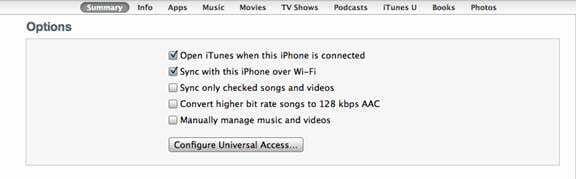
Как использовать синхронизацию по Wi-Fi
После завершения настройки синхронизация Wi-Fi будет автоматической, если ваше устройство подключено к источнику питания, iTunes открыт на компьютере, а ваше устройство и компьютер используют одно и то же соединение Wi-Fi. Вы также можете запустить синхронизацию Wi-Fi вручную: нажмите «Настройки»> «Общие»> «Синхронизация с iTunes Wi-Fi» и нажмите «Синхронизировать».
Исправление проблем
Если у вас возникли проблемы с синхронизацией Wi-Fi, вы можете попробовать следующее:
- Убедитесь, что у вас iOS 5 и последняя версия iTunes.
- Закройте и снова откройте iTunes
- Перезагрузите ваше устройство iOS.
- Убедитесь, что у вас есть активное интернет-соединение
- Убедитесь, что ваше устройство iOS подключено к той же сети Wi-Fi, что и ваш компьютер, если у вас несколько сетей Wi-Fi.
- Если у вас есть брандмауэр, убедитесь, что брандмауэр не блокирует передачу данных.

Одержимый технологиями с самого начала появления A / UX в Apple, Судз (Словакия) отвечает за редакционное руководство AppleToolBox. Он живет в Лос-Анджелесе, штат Калифорния.
Судз специализируется на освещении всего, что связано с macOS, за прошедшие годы изучив десятки разработок для OS X и macOS.
В прошлом Судз помогал компаниям из списка Fortune 100 в их стремлении к технологической трансформации и трансформации бизнеса.